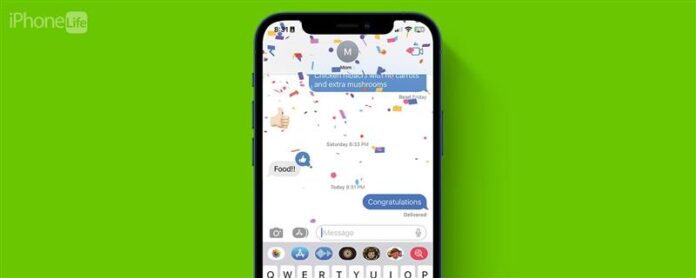Може би сте чували за ефекти на съобщения, забавните анимации, които можете да добавите към всеки текст, изпратен чрез приложението Messages, като натиснете и държите бутона за синьо изпращане. Но знаете ли тайните кодови думи, които можете да напишете, за да задействате автоматично iPhone текстови ефекти? Това не само е забавен начин да впечатлите приятелите си, номиците са супер удобен начин да направите съобщенията си малко по -призрачни с основно нулеви усилия.
Защо ще ви хареса този съвет
- Бързо изпратете сладки или забавни ефекти на съобщения за нечий рожден ден или тържество, като използвате тайна кодова дума.
- Няма нужда да преглеждате всички анимации, вградени в iMessage. Използването на кодовите думи е масивен пряк път!
Как да изпращам iPhone текстови ефекти в iMessage
Може би случайно сте се натъкнали на скритите кодови думи, които задействат триковете на iMessage, но аз ще ви предоставя пълния списък с кодови думи, които да използвате следващия път, когато искате да изпратите доста анимация. Ако харесвате съвети как да използвате вашия iPhone, не забравяйте да се регистрирате за нашия безплатен Съвет на деня < /a>! Ето всички думи, които задействат ефектите върху iPhone.
- На вашия iPhone отворете приложението съобщения .
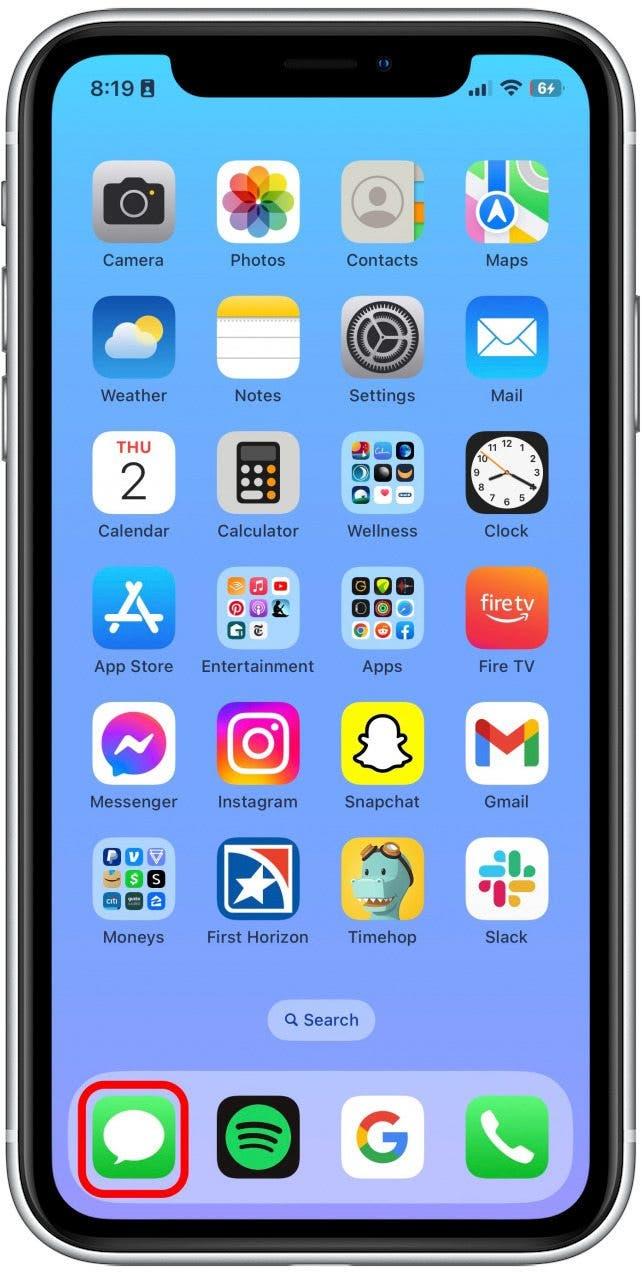
- Изберете някоя от кодовите думи по -долу и изпратете вашето съобщение. Ще видите ефекта, произведен веднага. Сега ще разкрия тайните кодови думи и техните ефекти:
- „Pew Pew“ – Лазерно светлинно шоу
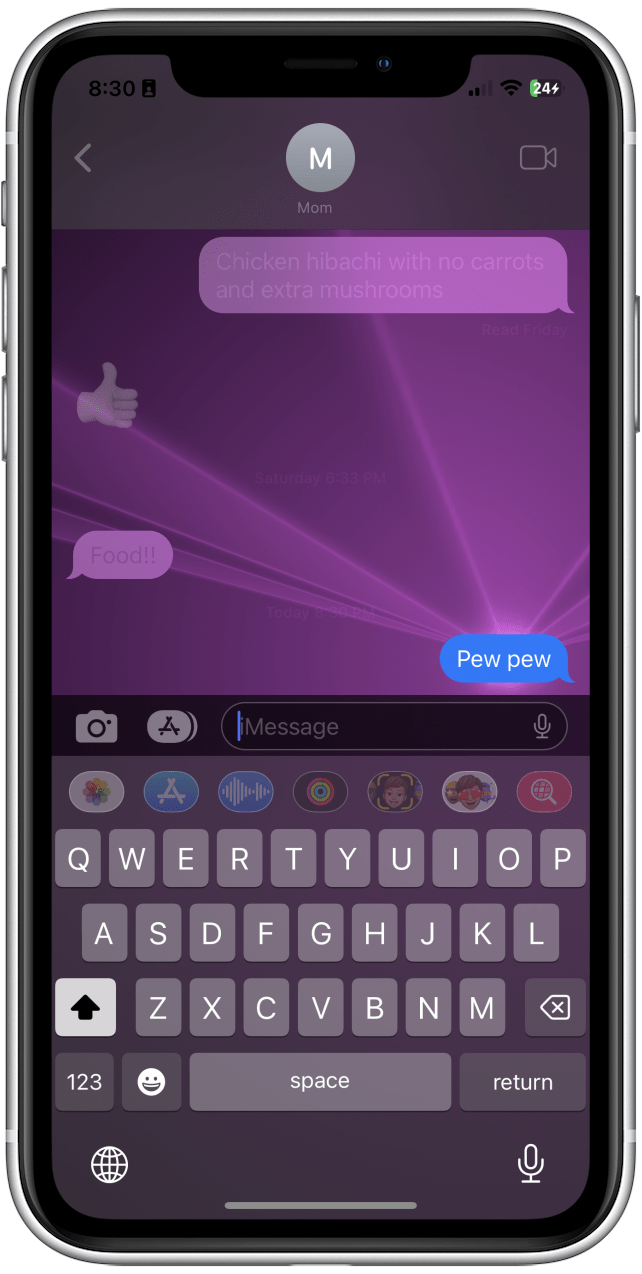
- „Честит рожден ден“ – балони
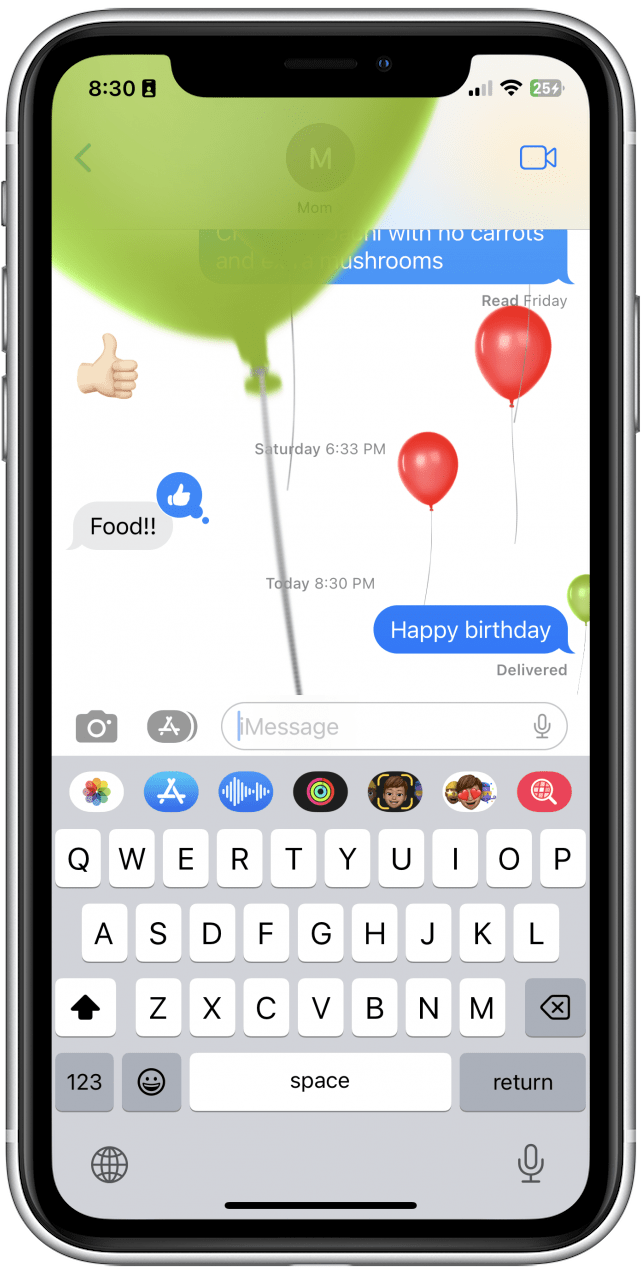
- „Поздравления“ – Конфети
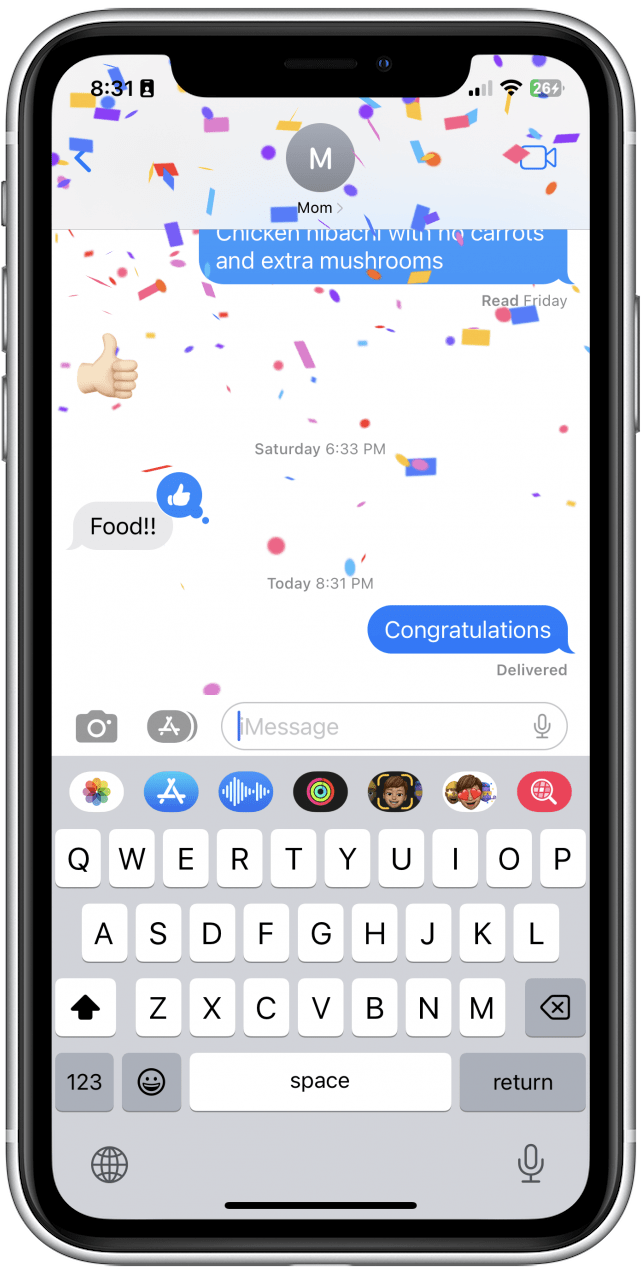
- „Честита Нова година“ – фойерверки
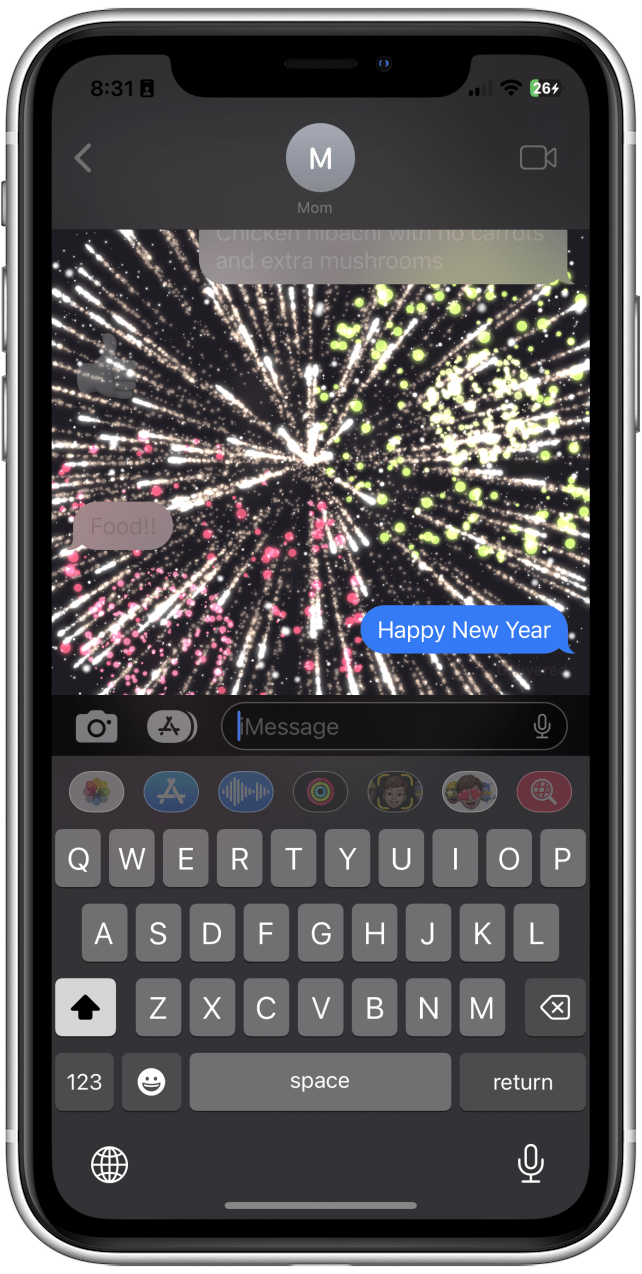
- „Честита китайска Нова година“ – Червена експлозия
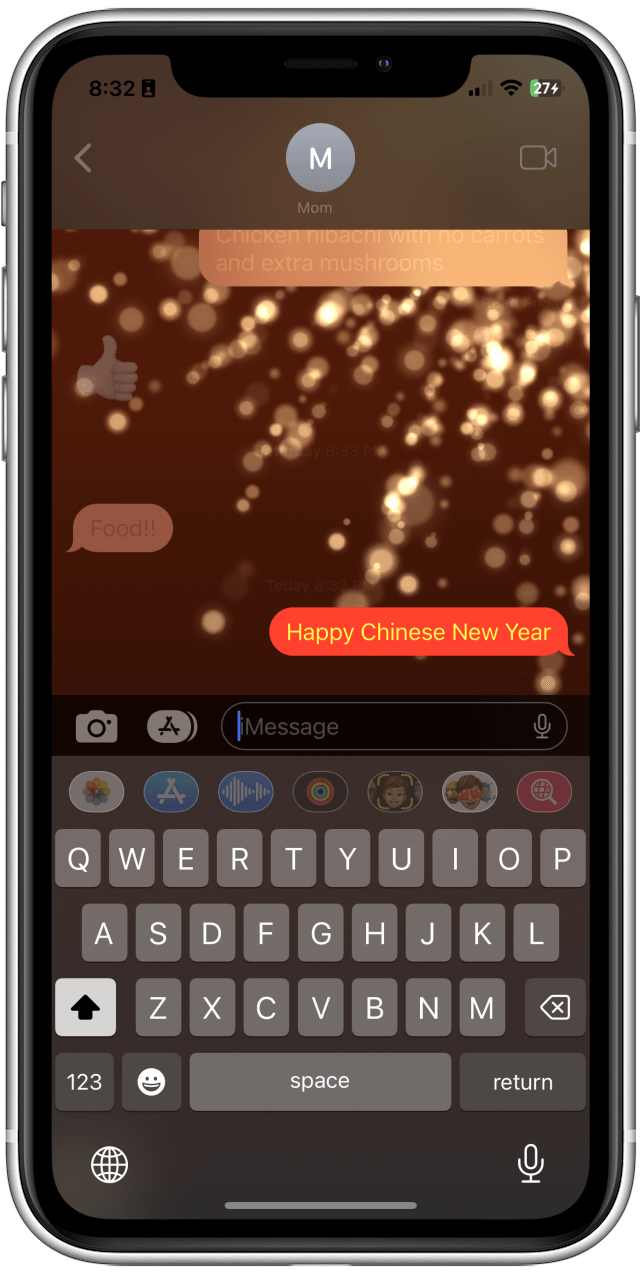
- „Селамат“ – Конфети
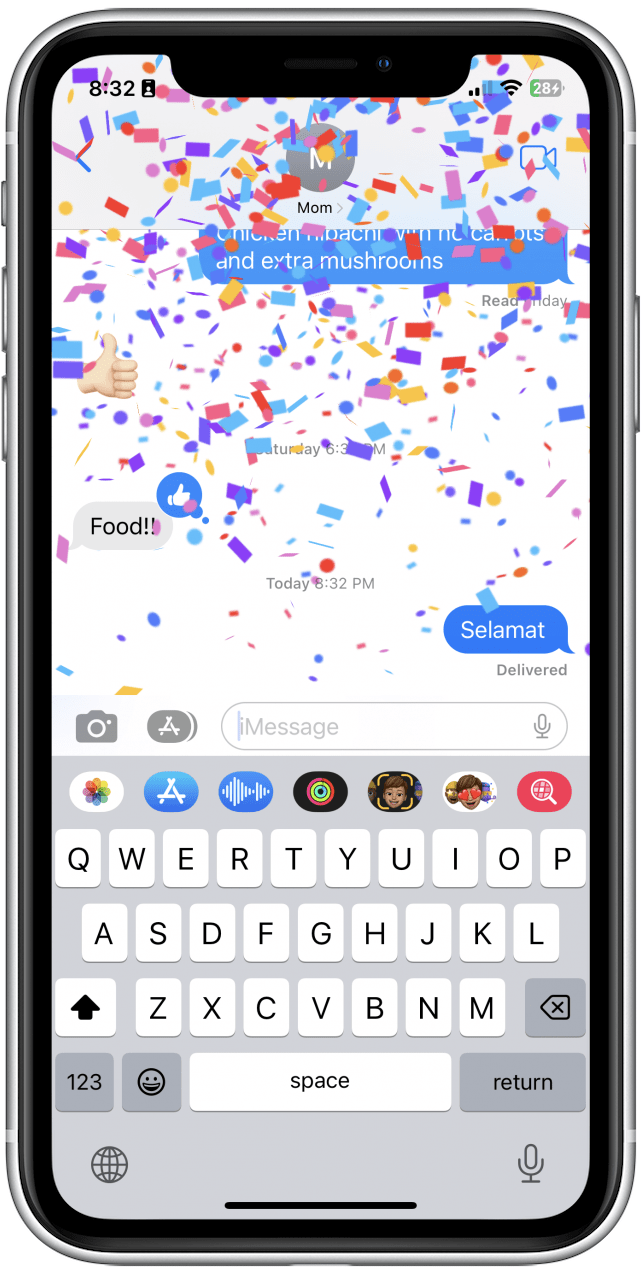
ЗАБЕЛЕЖКА: Ако имате проблеми с това да работите, е възможно да намалите движението, което би попречило на тази функция да работи. Отидете в приложението Настройки> Достъпност> Движение> Намалете движението> and be sure Reduce Motion is toggled off. (The toggle will be gray and to the left when disabled.)
И това е всичко, което има! Да се надяваме, че можете да се забавлявате с приятели с този скрит съвет!